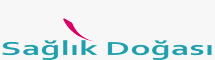Host | Plesk Panel Nedir
Parallels Plesk Panel
Plesk Panel; Linux ve Windows hosting platformları için yapılandırılmış, host kullanıcısının bir çok yöntem ve işlemde aynı noktadan görsel ve interaktif olarak kolayca gerçekleştirmesine olanak sağlayan lisanlı bir kontrol panelidir.
ASP, ASP.Net programlama dilleri ile beraber Access veya MsSQL veritabanı kullanımını destekleyen web hosting Çeşididir. ASP ve ASP.Net(Datnet), içinde bir çok programlama dili kullanmanızı sağlayarak aklınıza gelebilecek etkileşimli ve dinamik her türlü uygulamayı yazıp Windows hosting çeşitlerinde yayınlamanıza olanak sağlar.
ASP (Active Server Page)
ASP (Active Server Page) Dinamik web siteleri hazırlamak için Microsoft’un geliştirdiği sunucu tabanlı bir programlama dilidir. JScript, VBScript gibi dillerden oluşturulan ASP sayfaları bir uygulama programı vasıtasıyla yorumlanarak HTML çıktısı elde edilir. ASP kullanarak sitenizde ziyaretçi defteri, anket, blog, forum, arama motoru gibi uygulamalar gerçekleştirebilirsiniz. Windows Hosting paketlerde ASP desteği bulunmaktadır.
Plesk Panel kullanıyorum dosya ve sayfaları hangi klasöre aktarmalıyım ?
- – httpdocs klasörü içine dosyalarınızı aktarmanız gerekecektir.
Kullanımı;
Kursistem Olarak Sizlere Plesk Panel Kullanımını Elimizden Geldiğince Anlatacağız.
Reselleriniz var olduğunu varsayarak Anlatıyoruz.
Öncelikle sizin panelinize giriş yapmanız gerekmektedir. Panelinize Girdiğinizi Var Sayarak anlatıyorum;
Panelimizde Yazan Domain Ekleme linkine Tıklıyoruz…
Daha Sonra ise resimlere bakarak devam ediniz..
Tamam dediğimizden Sonra ilk Karşımıza Fiziksel Hosting, Standart Yönlendirme, Ve Frame İçinde Yönlendirme Diye Karşımıza Üç Seçenek Çıkacaktır, Fizeksel Hosting’i Seçerek tamam’a Tıklayarak devam ediyoruz…
Yukarıdaki görüntüde de görebileceğiniz Gibi, Burada Kullanıcıya Vereceğimiz izinler diyebiliriz; Trafik Limiti, Host Miktarı, Php Ve Asp Kullanımı Hizmetini Belirliyip Tamam diyerek devam ediyoruz. . .
Komutların Anlamları :
Kapat : Siteyi Kapatıp Açmanıza Yarar,Önce Kapatıp Daha Sonra Sitenizi Buradan Sorunsuz Bir Şekilde Kolaylıkla Açabilirsiniz…
Domain Kullanıcısı : Buradan Kişisel Bilgilerinizi Ve Ya Hostingin Kayıtlı Olduğu Kişinin Kişisel Bilgilerini Girebilirsiniz…
Rapor : Buradan Aylık Ne Kadar Sitenizin Trafik Harcadığını Görebilirsiniz…
Ayarlar : Bu Komutta Daha Önce Eklediğiniz Domain İsmini Değiştirip Başka Bir Domain İle Değiştirebilirsiniz…
Limitler : Bu Bölüm Her Zaman İçin Önceliklidir,Buradan Kişiye Ne Kadar Trafik Ve Hosting Vereceğinizi Belirler,Tabi Siz Belirliyorsunuz Bunu,Birde En Altta Geçerlilik Süresi Yazar,Hostingi Ne Kadar Kullacağı Süreyi Belirliyebilirsiniz Bu Bölümden…
Kullanıcılar İçin :
E-Posta : Bu Bölüm Mail Açmak İçindir Buradan Bir Kullanıcı Adı Yazıp,Ne Kadar Posta Limiti Kullancağını Belirleyebilirsiniz.
Mail Açma Adresi :http://webmail.domainadiniz.com
Kullanıcı Adınız :
Şifreniz :
Bunlara Girip Login’i Tıklayarak Mailinizi Açabilirsiniz…
Not : Kullanıcı Adınızı Yazarken Domain İsmini Yazmayı Unutmayınız.
Örnek :can@domainadiniz.com
Veritabanları : Bu Bölüm Daha Çok Portal Ve Ya Forum Kuranlar İçin Çok Önemlidir,MySQL Oluşturmak İçin Gereken Yerdir.
Not :
Microsoft SQL Sunucusu Asp İçindir.
MySQL php’ler İçindir.
Gelelim Bunları Oluşturmaya :
Panelimizden Veritabanlar Bölümüne Girdikten Sonra Yeni Veritaban’ı Ekle’ye Tıklıyoruz…
Asp İçin Microsoft SQL Sunucusunu Seçiyoruz.
Php İçin MySQL’yi Seçip Tamam’ı Tıklıyoruz.
Seçtikten Sonra Yeni Veritabanı Kullanıcısı Ek’leye Tıklıyoruz,Ve Kullanıcı Adı Şifreyi yazıp Tamam’a Basıyoruz…
Böylece Bunuda Bitirmiş Oluyoruz…
Ayarla : Burası Hosting Kurulum Ve Ftp Şifresi Verme Alanıdır,Kullanıcıya Ne Kadar Alan Hosting Vereceğinizi Belirleyebilirsiniz,Ftp İçinde Seçeceğiniz Kullanıcı Adı Ve Şifreyle Giriş Yapabilirsiniz.
Ftpye Giriş :ftp://domainadiniz.com
Sil : Siteyi Silmenize Yarar,Bunun Geri Dönüşü Yoktur.
Subdominler : isim.domainadiniz.com açmasına yarar,yani mesela site dışında isim açmak istiyorsanız burayı kullanabilirsiniz,tabi gene buraya kullanıcı adı ve şifre verip verdiğiniz kullanıcı adı ve şifreyle giriş yapmalısınız.
Subdomain Giriş :http://isim.domainadiniz.com
Dosya Yönetimi : Burası Dosyaları Yönetim İçindir,Okunma Ve Yazma İzinleri İçin Kullanılır Genellikle,Yani Ftp’den Attığınız Dosyalarınızı Bu Bölümden Yönetebilirsiniz.